virtualbox安装ubuntu kylin教程
有些想要学习linux操作系统的,可以装一个linux来学习,而无论装系统还是把整个系统都换成linux都存在一定的麻烦,这个我们就可以使用虚拟机来安装一个linux来做学习之用了,小编再这里给大家带来的是用virtual box安装ubuntu kylin系统,废话不多说,让我们开始把
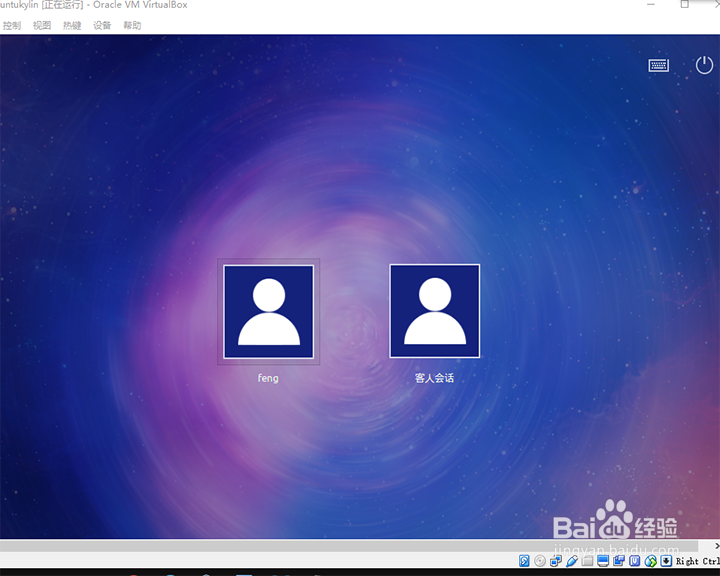
工具/原料
电脑安装有virtual box
ubuntu kylin15.10(ISO格式的)
安装过程
打开virtual box点击左上方的新建按钮,新建一个虚拟机
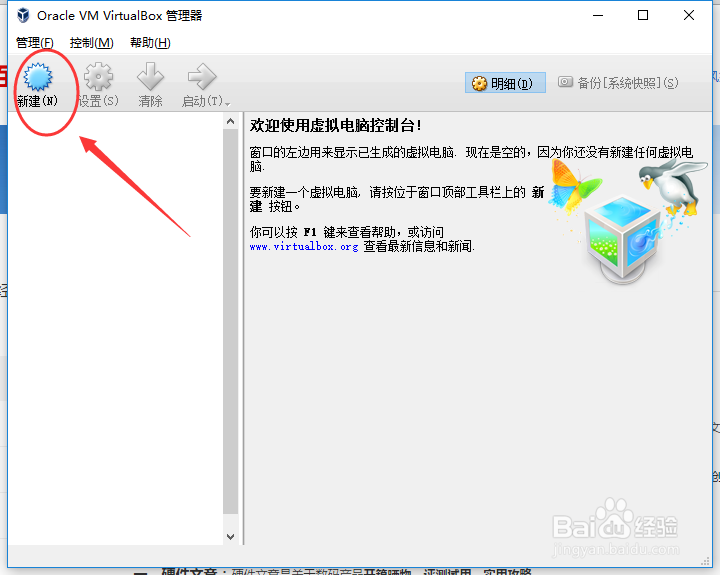
输入系统名称,选择系统类型位linux然后根据下载的系统选择ubuntu的位数
注意:系统位数根据下载的系统自己选,建议你是多少位的系统就下载多少位的系统,比如小编用的是64位的系统就下载64位的系统,当然64位的可装32位的反之则不然
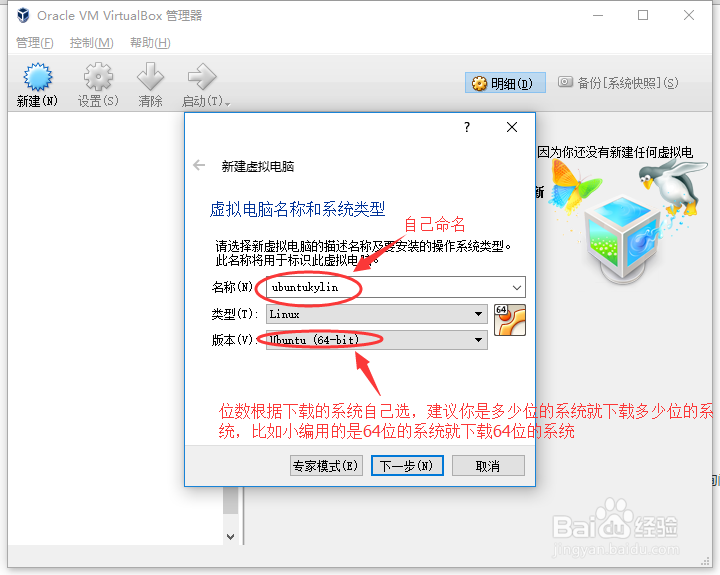
设置虚拟机运行内存的大小,受主机内存的限制,一般在1~2G之间即可,建议不要过高避免对主系统产生影响
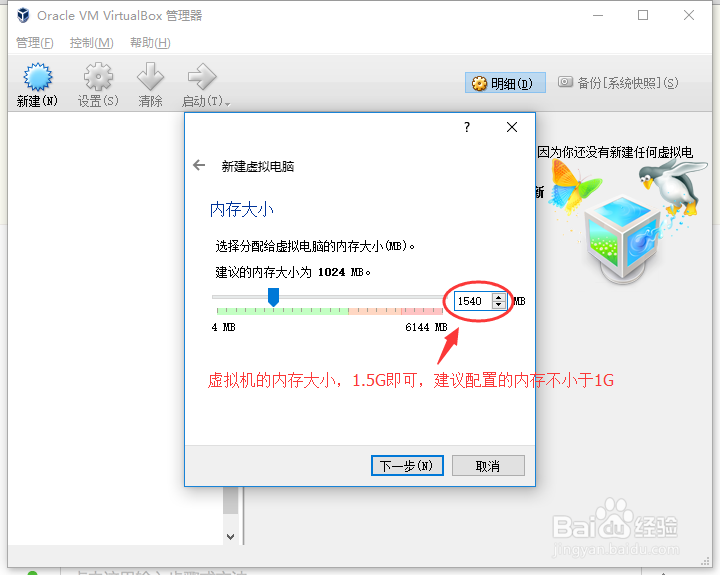
经过两步的默认步骤后,到了设置硬盘大小的地方了,这里硬盘设置建议不要小于20G,大小根据自己的情况自己调

选择刚刚添加的虚拟机,点击上面的设置
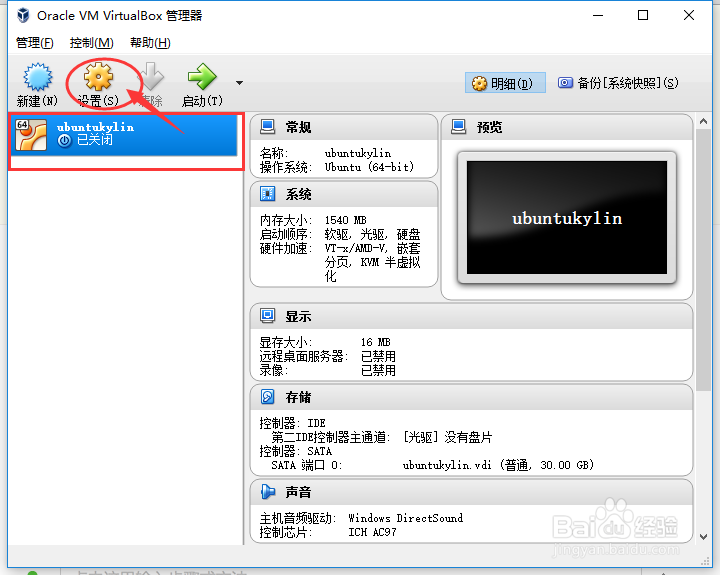
点击左方的系统,然后将中间软盘前面的勾去掉。
如果你需要修改虚拟机内存的大小的话也可以在这里修改哦!
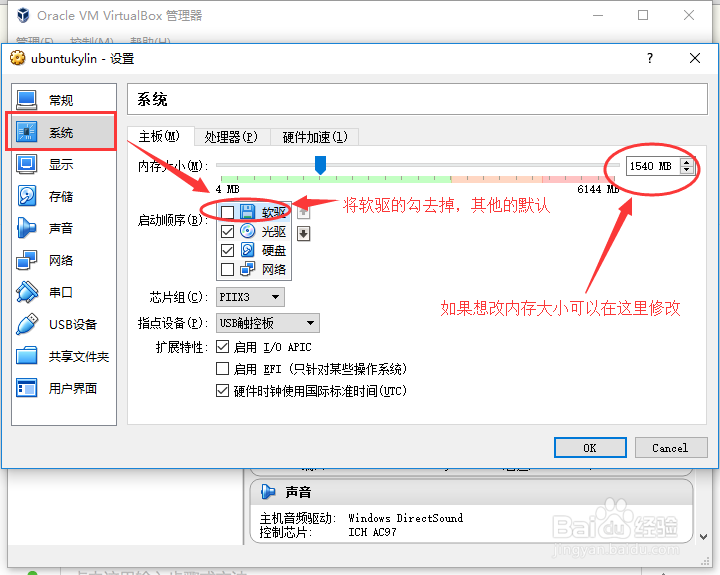
选择左方的存储,然后点击中间的“没有盘片”的选项,接着点右边光盘图标,最后选择第一个“选择一个虚拟光盘文件…”
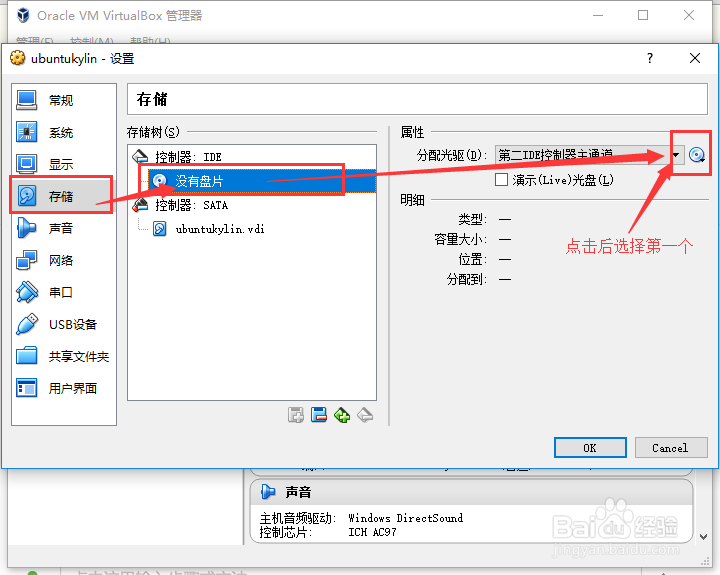
选择你下载好的iso格式的ubuntu kylin系统文件
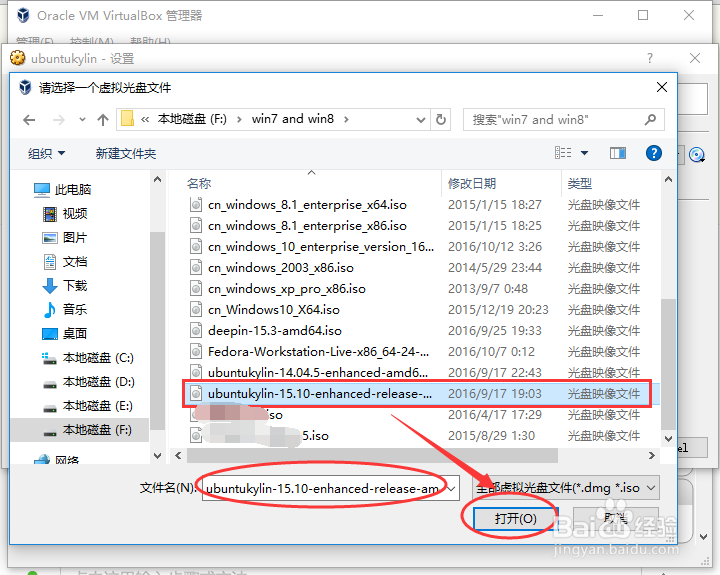
选择后就可以看到如图这样的变化了,然后点击ok完成设置。
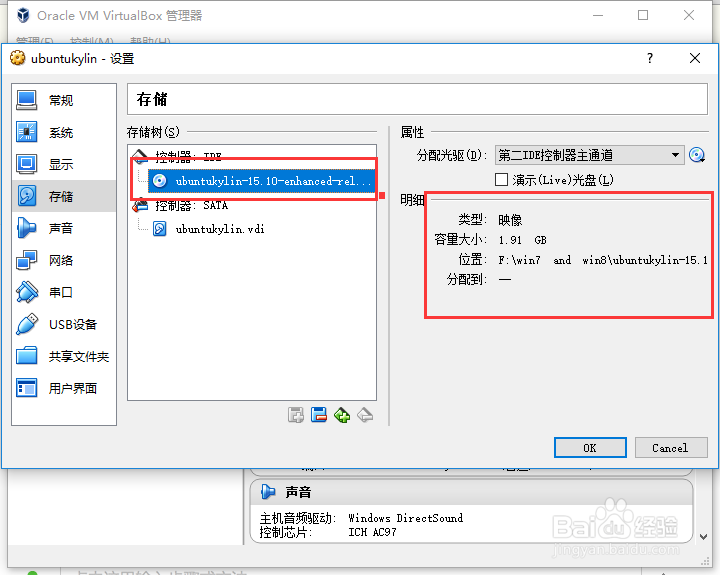
选择刚才新建的虚拟机,点击上方的启动按钮启动按钮,

经过一小会的等待后到了这个安装界面,选择你要安装的语言,点击开始安装,当然你也可以先试用一下再安装。(PS:小编的英语实在是太烂了,不然就装个English的😁)
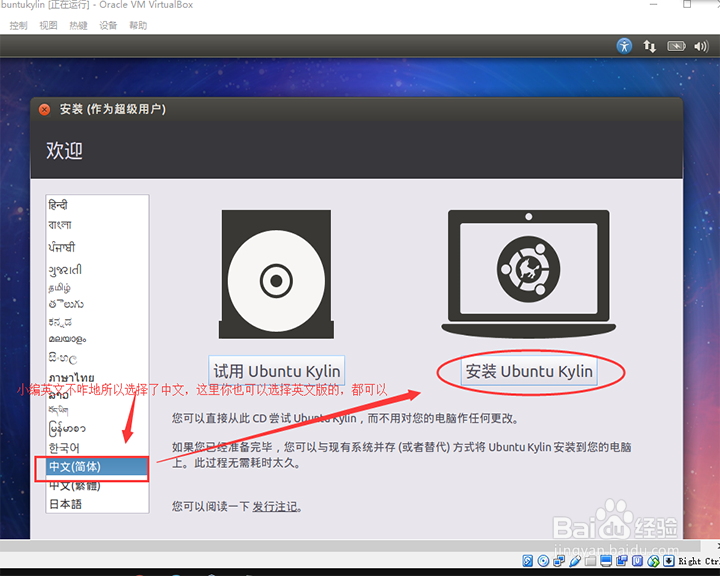
到这里的时候最好把网络断开,然后再继续,不然系统会在安装的过程中下载更新,拖慢系统安装的速度。

这里默认选择第一个就好了,点击“安装”后会弹出一个格式化硬盘的警告,点击“继续”继续执行安装。
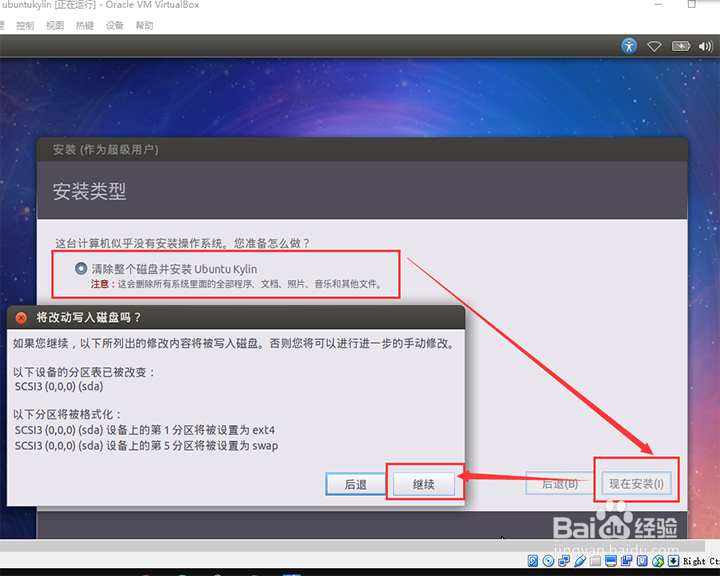
额。。。不小心跳过了选择时区的界面了,不过那个默认即可(罪过),这里也是默认选择即可了,注意:如果你选择的是English的,这里也要选择这个哦,不然你装好系统后会没有中文的输入法,需要另外再配置哦!!!

输入用户名和密码什么的,不多说自己设置就好,唯一的要求就是不要是用中文和特殊符号(PS:貌似也输不进去)
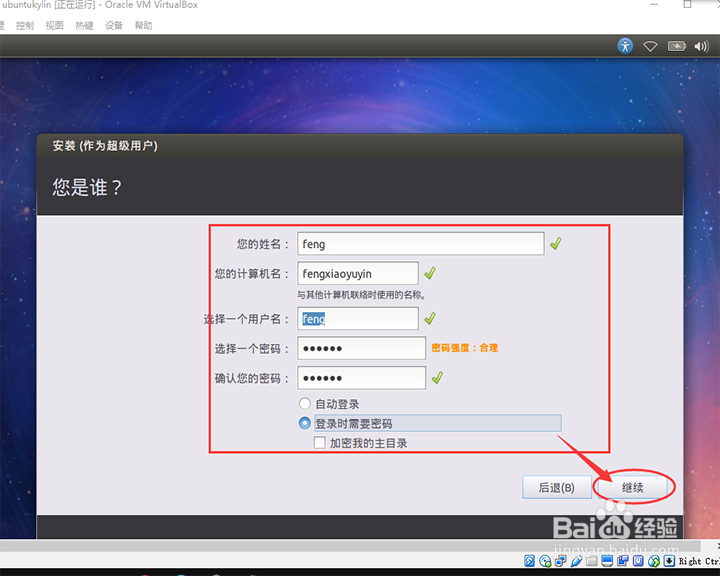
ok,到这里你就可以喝一杯水小小的休息20分钟左右了(根据电脑配置和内存大小会有所不同)。

安装完成,重启即可!
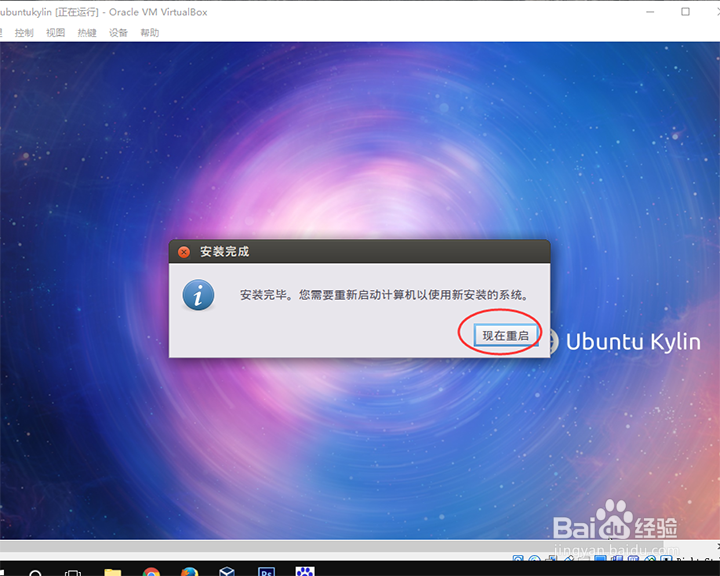
到这里就彻底安装完成了。多谢各位
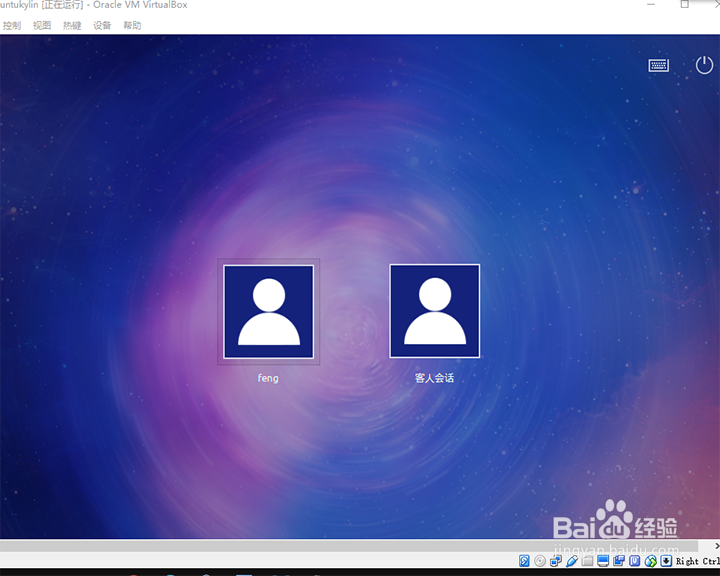
注意事项
有任何直接或者间接相关的问题欢迎向小编提问,我们可以共同探讨
如果本经验对您有帮助,还请投小编一票